英特尔的长期编译器专家 James Reinders 在一篇博客,他们将在下一代英特尔 C/C++ 编译器中使用 LLVM 开源基础架构;并分享了一些相关信息
在构建时间方面,英特尔工程师报告称,新的基于 LLVM 的 oneAPI DPC++/C++ Compiler 2021.3 的构建时间相较他们的经典 C++ 编译器要减少了 14%。虽然经典英特尔 C++ 编译器一直比上游的 LLVM 和 GCC 快,但 oneAPI DPC++/C++ Compiler 2021.3 可提供比 GCC 11.1 快 41% 的性能。且新的基于 LLVM 的编译器的浮点性能比 ICC 高约 19%
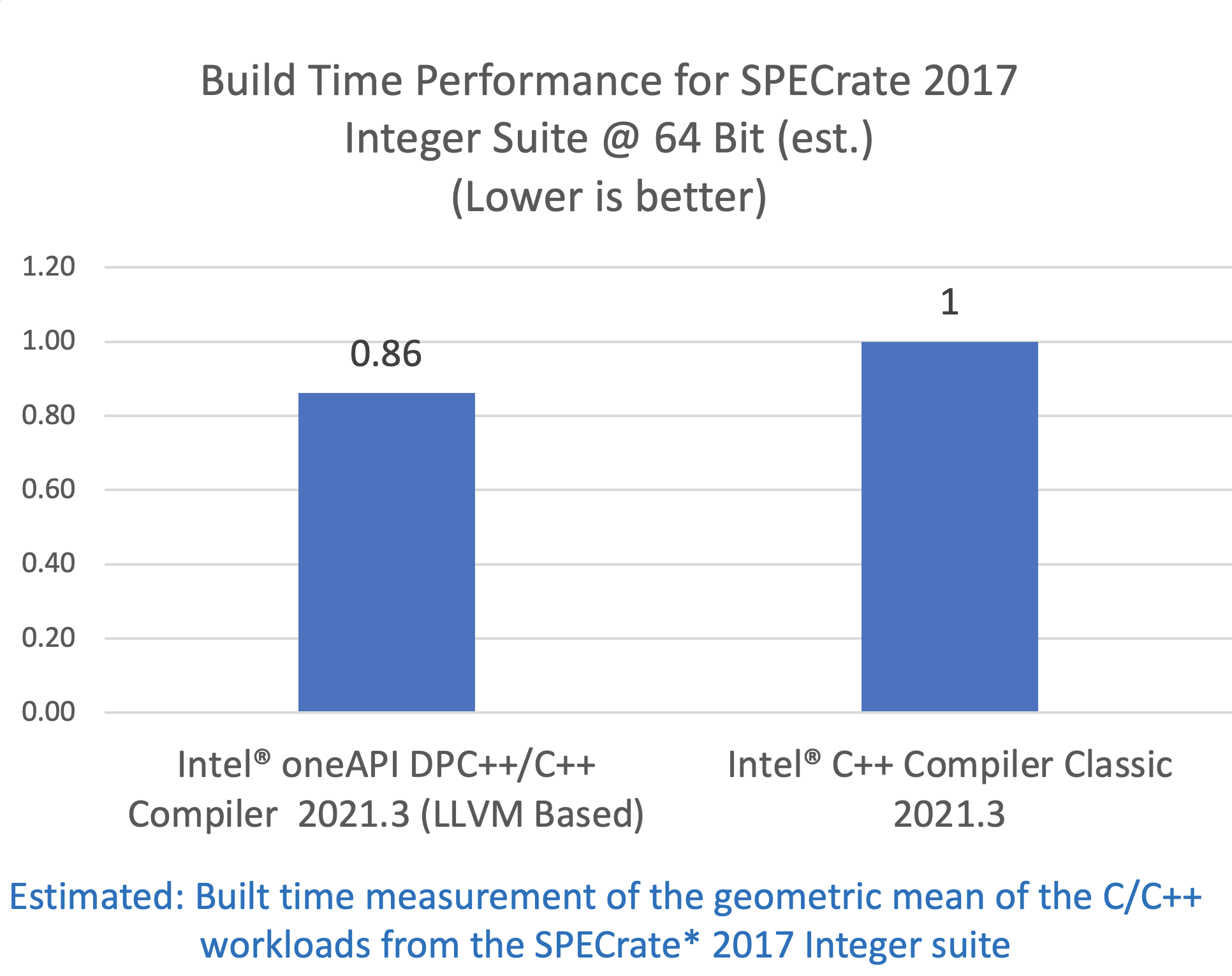
并建议所有新项目都使用基于 LLVM 的英特尔 C/C++ 编译器,现有项目也应计划在今年迁移到新的编译器。James 称,在未来的某个时间点,经典 C/C++ 编译器将进入"Legacy Product Support"模式。这标志着对经典编译器基础的定期更新结束,它们将不再出现在 oneAPI 工具包中。
“全新的基于 LLVM 的 Intel C/C++ 已与经典版本达到同等水平,基于 LLVM 的 C/C++ 提供了我们拥有的最佳优化技术。我们建议所有用户现在就尝试新的 C/C++ 编译器,享受好处并提供反馈。”
此外,基于 LLVM 的英特尔 Fortran 编译器也正在进行中。目前,已有一个基于 LLVM 的 Fortran 编译器测试版提供了对 Fortran 的广泛支持,还有一些功能仍在开发中。
更多详情可查看官方博客






















 793
793











 被折叠的 条评论
为什么被折叠?
被折叠的 条评论
为什么被折叠?








